
ヤマハルーター フレッツ・v6オプション 使用 L2TPv3(L2VPN)設定
この記事では、ヤマハルーターでのフレッツ・v6オプションを使用した
L2VPNであるL2TPv3の設定についてご紹介しようと思います。
L2TPv3での拠点間VPNを実現することで、2つの拠点は、L2ネットワークとして通信が可能となります。

つまり上記の図のように、同一IPアドレス帯でのネットワークを構築することが可能です。
この状態は、両拠点の端末が、1つのL2スイッチに接続されているのと同一の状態ということになります。

今回は、両拠点のヤマハルーターを、フレッツ・v6オプションを使用して、
IPv6で拠点間VPN構成を構築することを解説します。
フレッツ・v6オプションとは、契約者間でのフレッツ網内でのIPv6での折り返し通信が可能になるサービスです。
フレッツ・v6オプションでは、ネーム機能というものが利用でき、IPv6アドレスをホスト名と紐づけることができます。
今回、設定する環境のイメージは以下の図のようになります。

両拠点は、L2ネットワークでの通信が可能となるため、左側の拠点のDHCPサーバーが配布するIPアドレスを右側の拠点の端末で取得することが可能です。
また、右側に設置されているバッファロールーターを、左側の拠点のパソコンにインストールされたエアーステーション設定ツールより、検出することが可能になります。

具体的な設定については、ヤマハ公式サイトに設定例が掲載されています。
【設定例7:2拠点間でのL2TPv3/IPsecを用いたL2VPNの構築(NGN網内折り返し、フレッツ・v6オプション契約使用)】の設定例を参考にします。
この設定例7の構成図が以下のように掲載されています。
今回の検証構成とほぼ同一です。
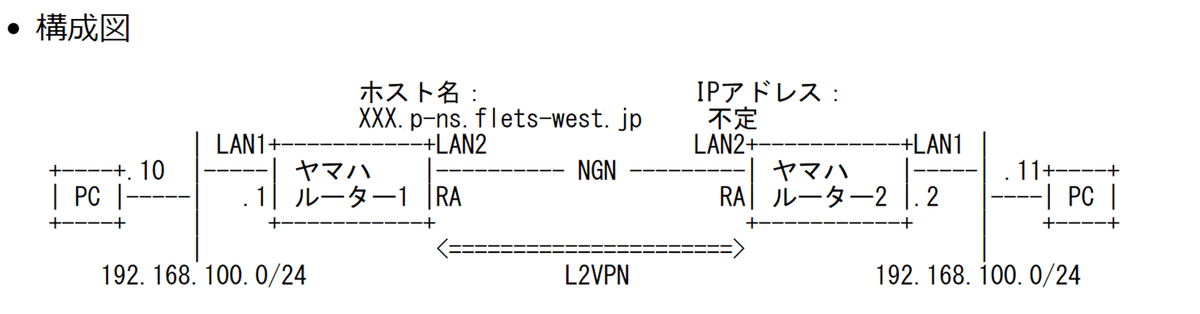
ネームで設定するホスト名は、実際のホスト名に置き換えて考える必要があります。ネーム設定については、ネームについて以下の記事でご確認下さい。
掲載されている設定例configを、ほぼそのまま利用して構築することが可能ですが、単純に設定例configを適用すると、少し不都合が起こる部分がありますので、そのあたりを補足説明します。
ヤマハルーター2の設定例については、ネーム(ホスト名)部分
XXX.p-ns.flets-west.jpを実際の環境に合わせて書き変えます。
ヤマハルーター2の設定例
【ブリッジ設定】
bridge member bridge1 lan1 tunnel1
ip bridge1 address 192.168.100.2/24
【NGNとの接続設定】
ipv6 lan2 address ra-prefix@lan2::1/64
ipv6 lan2 dhcp service client ir=on
【DNSサーバーの設定】
dns server dhcp lan2
【L2TPv3接続で使用するトンネルの設定】
tunnel select 1
tunnel encapsulation l2tpv3
tunnel endpoint name XXX.p-ns.flets-west.jp fqdn
ipsec tunnel 101
ipsec sa policy 101 1 esp aes256-cbc sha256-hmac
ipsec ike keepalive log 1 on
ipsec ike keepalive use 1 on
ipsec ike local address 1 ipv6 prefix ra-prefix@lan2::1 on lan2
ipsec ike local name 1 l2tpv3
ipsec ike pre-shared-key 1 text yamaha
ipsec ike remote address 1 XXX.p-ns.flets-west.jp
l2tp always-on on
l2tp hostname YAMAHA-RT2
l2tp tunnel auth on yamaha
l2tp tunnel disconnect time off
l2tp keepalive use on 60 3
l2tp keepalive log on
l2tp syslog on
l2tp local router-id 192.168.100.2
l2tp remote router-id 192.168.100.1
l2tp remote end-id yamaha
ip tunnel tcp mss limit auto
tunnel enable 1
【IPsecのトランスポートモード設定】
ipsec transport 1 101 udp 1701
ipsec auto refresh on
【L2TPv3設定】
l2tp service on l2tpv3
【フィルターの設定】
ipv6 lan2 secure filter in 1 2 3 4 5 100
ipv6 lan2 secure filter out 200 dynamic 81 98 99
ipv6 filter 1 pass * * icmp6 * *
ipv6 filter 2 pass * * esp * *
ipv6 filter 3 pass * * udp * 500
ipv6 filter 4 pass * * udp * 1701
ipv6 filter 5 pass * * udp * 546
ipv6 filter 100 reject * * * * *
ipv6 filter 200 pass * * * * *
ipv6 filter dynamic 81 * * domain
ipv6 filter dynamic 98 * * tcp
ipv6 filter dynamic 99 * * udpヤマハルーター1の設定例については、
ヤマハルーター1の設定例
【ブリッジ設定】
bridge member bridge1 lan1 tunnel1
ip bridge1 address 192.168.100.1/24
【NGNとの接続設定】
ipv6 lan2 address ra-prefix@lan2::1/64
ipv6 lan2 dhcp service client ir=on
【DNSサーバーの設定】
dns server dhcp lan2
【L2TPv3接続で使用するトンネルの設定】
tunnel select 1
tunnel encapsulation l2tpv3
ipsec tunnel 101
ipsec sa policy 101 1 esp aes256-cbc sha256-hmac
ipsec ike keepalive log 1 on
ipsec ike keepalive use 1 on
ipsec ike local address 1 ipv6 prefix ra-prefix@lan2::1 on lan2
ipsec ike pre-shared-key 1 text yamaha
ipsec ike remote address 1 any
ipsec ike remote name 1 l2tpv3
l2tp always-on on
l2tp hostname YAMAHA-RT1
l2tp tunnel auth on yamaha
l2tp tunnel disconnect time off
l2tp keepalive use on 60 3
l2tp keepalive log on
l2tp syslog on
l2tp local router-id 192.168.100.1
l2tp remote router-id 192.168.100.2
l2tp remote end-id yamaha
ip tunnel tcp mss limit auto
tunnel enable 1
【IPsecのトランスポートモード設定】
ipsec transport 1 101 udp 1701
ipsec auto refresh on
【L2TPv3設定】
l2tp service on l2tpv3
【フィルターの設定】
ipv6 lan2 secure filter in 1 2 3 4 5 100
ipv6 lan2 secure filter out 200 dynamic 81 98 99
ipv6 filter 1 pass * * icmp6 * *
ipv6 filter 2 pass * * esp * *
ipv6 filter 3 pass * * udp * 500
ipv6 filter 4 pass * * udp * 1701
ipv6 filter 5 pass * * udp * 546
ipv6 filter 100 reject * * * * *
ipv6 filter 200 pass * * * * *
ipv6 filter dynamic 81 * * domain
ipv6 filter dynamic 98 * * tcp
ipv6 filter dynamic 99 * * udp設定をそのままインポートすると、DHCPサーバーが動作していない状態となりますので、一旦、設定用PCに、固定でIPアドレスを設定して通信可能状態にします。
また、設定例のままだと、WebGUI設定画面にアクセスできませんので、
コンソールより、
httpd host bridge1
もしくは、
httpd host any
を追加設定します。
この設定行をインポートする前のconfigファイルに書き込んでおいてもよいです。
WebGUI設定画面にアクセスできるようになったら、
DHCPサーバー機能を有効にし、IPアドレスの配布範囲の設定を行います。
対向拠点のヤマハルーターのIPアドレスが、配布範囲に含まれないように、注意します。
L2TPv3 VPNが確立されているかは、
show status l2tp
コマンドで確認します。
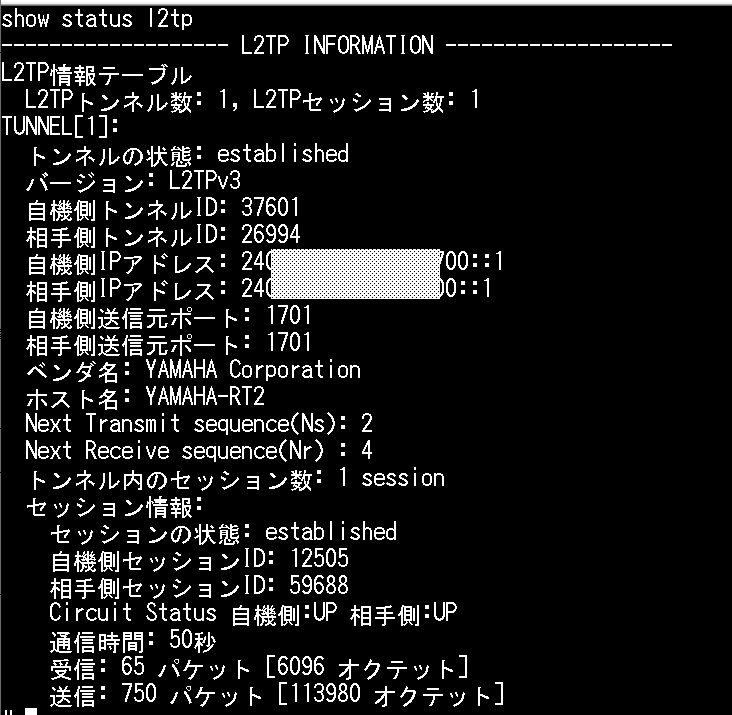
L2VPNが確立されると、対向拠点に設置されたバッファロールーターが、エアーステーション設定ツールにて検出が可能になります。

これで、L2TPv3での拠点間VPNは構築できます。
さらに、片方の拠点のヤマハルーターで、IPoE(IPv4 over IPv6)でインターネット接続し、両拠点でインターネットが利用できるようになる以下のような構成での具体的な設定については、

こちらの記事にて、解説しておりますので、ご興味のある方はご確認ください。
この記事を動画にしたものは、こちら
【関連動画】
